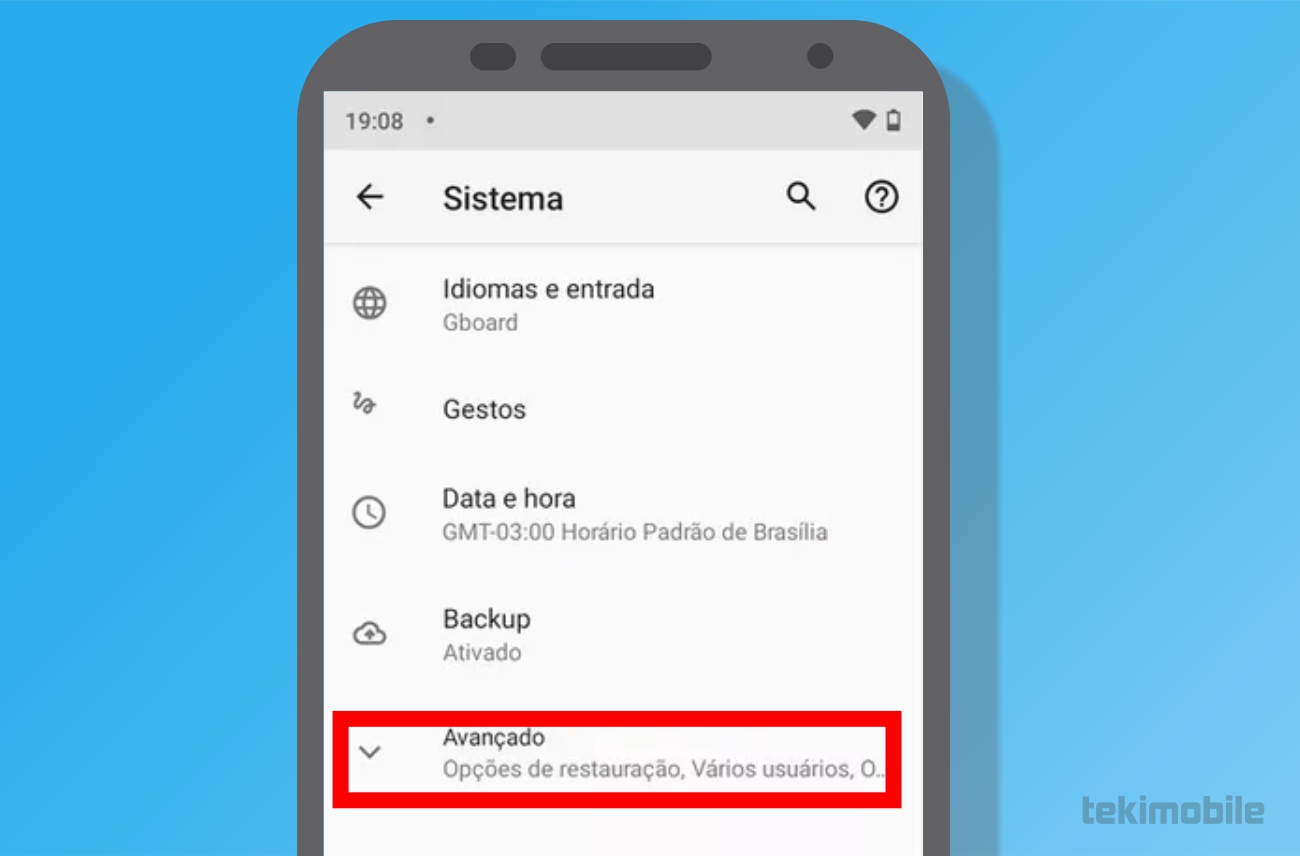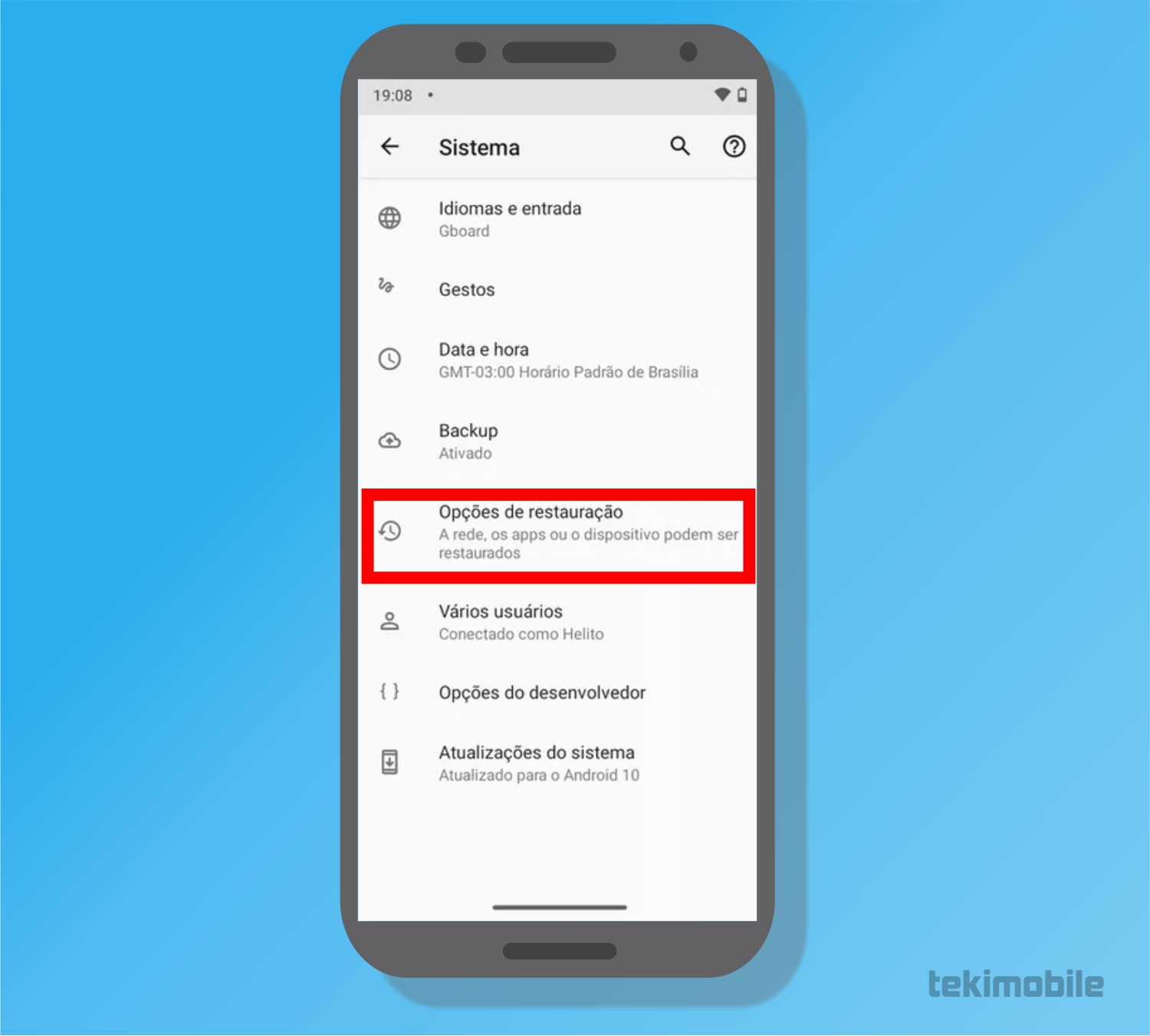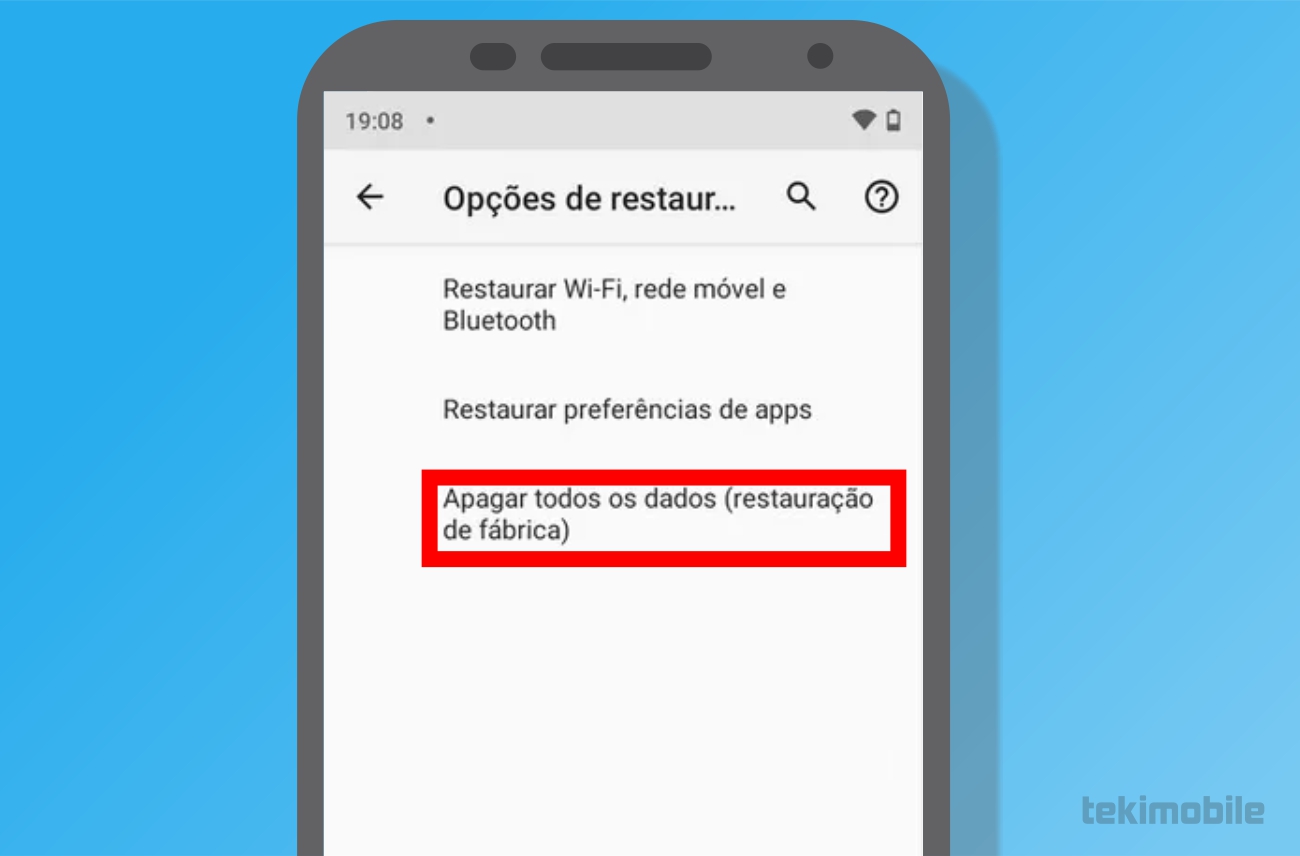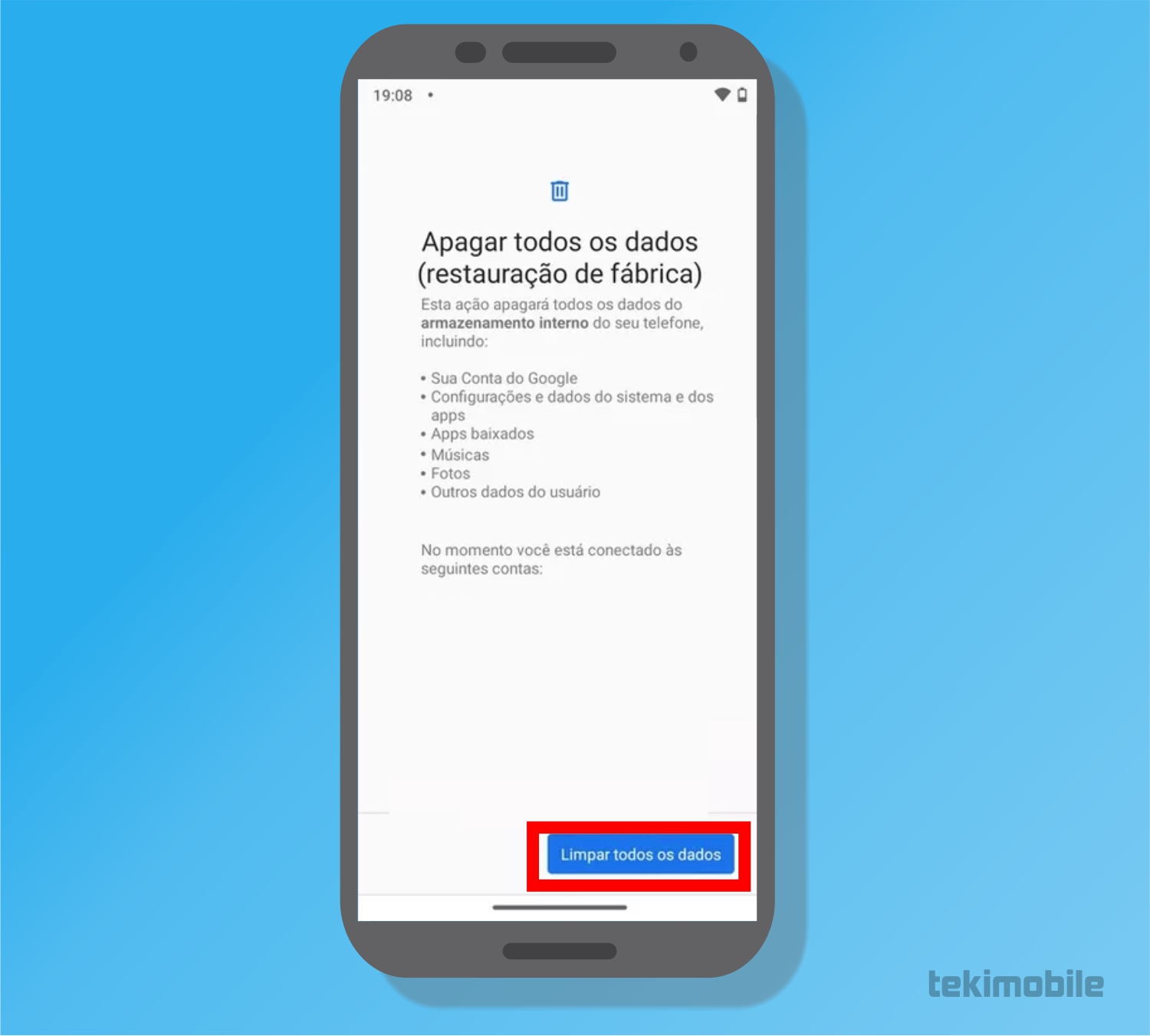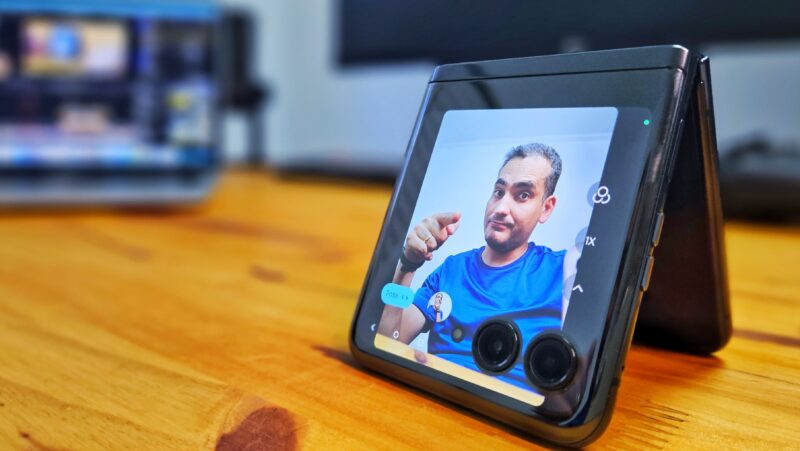Quando os dispositivos celulares como os da Motorola começam a travar, talvez sua única solução seja formatar o dispositivo para que ele não pare de vez. Entretanto, muitos não sabem como formatar o celular Motorola, mas aqui você aprenderá todos os passos necessários.
Como formatar o celular Motorola
Saber como formatar o celular Motorola não é uma obrigação para todos os usuários desses dispositivos, mas se você deseja resolver alguns dos problemas mais comuns do aparelho, ou até mesmo vendê-lo, saber como formatar o celular Motorola é essencial.
O procedimento apagará todos os arquivos e aplicativos que possam estar prejudicando o seu desempenho no dispositivo, tornando-o assim, como se tivesse recém-saído da fábrica.
Entretanto, esse procedimento de como formatar o celular Motorola, apagará todos os seus documentos e fotos que estejam no dispositivo. Aconselhamos que você salve seus arquivos e fotos na nuvem, para não perder nenhuma recordação da sua memória interna.
Como resetar o celular Motorola
- No seu dispositivo móvel da Motorola, existe uma aplicação que te levará a todas as configurações que pode ser ajustadas em seu dispositivo. Essa aplicação em questão é chamada de “Ajustes” em dispositivos da Motorola, toque sobre ela para sabermos como formatar o celular Motorola.
- Em seguida, procure na tela de ajustes do seu celular uma opção de “Sistema” para acessarmos as configurações que podem ser ajustadas na raiz do seu dispositivo móvel.
- Na tela de sistema, selecione a última opção “Avançado” para prosseguirmos com o procedimento de como formatar o celular Motorola.

Imagem: Bruno/Tekimobile - Uma nova tela será carregada com recursos avançados do sistema. Dentre esses recursos avançados, encontremos a opção que mais nos interessa aqui “Opções de restauração”, toque sobre ele para prosseguir.

Imagem: Bruno/Tekimobile - Como método de restauração você terá três opções aqui, selecione “Apagar todos os dados (restauração de fábrica)” e, em seguida, toque em “Limpar todos os dados” para formatar seu dispositivo.

Imagem: Bruno/Tekimobile - Se você inseriu uma senha padrão em seu dispositivo, terá de confirmar essa mesma senha para que o procedimento de resetar o seu celular possa ser liberado. Após a confirmação da senha, é só aguardar pela formatação do dispositivo.

Imagem: Bruno/Tekimobile
Esse é o procedimento padrão de como formatar o celular Motorola. Esse é método mais simples de formatar o seu dispositivo Android, mas quando não se tem acesso às configurações do modo ajuste do seu celular, você não poderá formatá-lo utilizando esse método.
Leia também:
Felizmente, existe um outro método mais agressivo para formatar o dispositivo para quando você acredita estar sem esperanças para o aparelho.
Como formatar o celular Motorola no Hard Reset
- Certifique-se de desligar o seu dispositivo móvel da Motorola completamente.
- Agora, pressione o botão de volume para baixo “Vol -” e aperte o botão de ligar enquanto ainda segura o botão de volume do seu dispositivo.
- Você encontrará um outra tela onde o robozinho do Android aparecerá deitado com sua barriga aberta, essa tela é conhecida como “Fast Boot”.
- No lado superior direito da tela haverá uma seta para cima e outra para baixo, toque sobre o “volume +” ou “volume -” para navegar entre as opções até encontrar “Recovery Mode”, toque uma vez com o botão de “desligar/ligar” para entrar nesse modo.
- Entrando no modo de “Recovery mode”, você visualizará uma miniatura do robozinho novamente, toque sobre os botão “desligar/ligar”+”volume +”(você deve pressioná-los juntos rápidamente, para que o seu dispositivo não desligue) para acessar o modo de como formatar o celular Motorola no Hard Reset.
- Na tela seguinte do modo “Recovery”, toque sobre o “volume -” até chegar na opção de “Wipe data/factory reset” e pressione o botão “desligar/ligar” para confirmar sua seleção.
- Agora, selecione a opção “Factory data reset” pressionando a tecla de “volume -” e confirme pressionando o botão “desligar/ligar” do seu dispositivo.
- Finalize selecionando a opção “Yes–Delete All User Data” e aguardar até que o processo seja finalizado.
Pronto, isso é tudo o que você precisa saber para como formatar o celular Motorola.
Esperamos que essas soluções de como formatar o dispositivo tenha te ajudado a restaurar o seu celular. Para mais informações e dicas, acesse os links recomendados no começo desse artigo para se tornar um expert no assunto. Até a próxima!